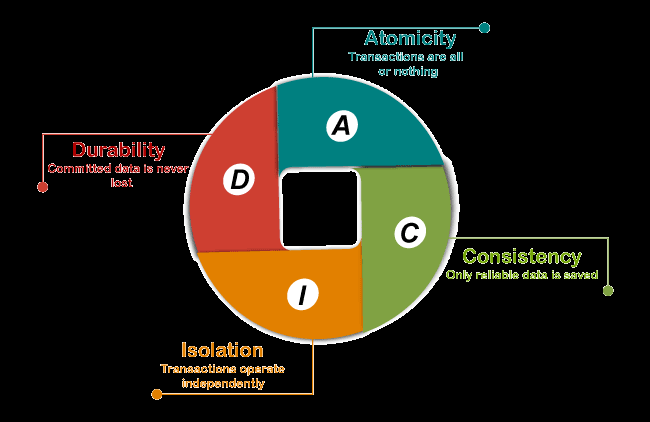在 Unity 开发过程中,有时候我们需要获取或操作当前应用程序的信息,比如应用程序版本、运行环境、是否在前台运行等。Unity 提供了一个很强大的类,叫做 Application,可以帮助我们轻松获取这些信息。
Application 概述
Unity 的 Application 类提供了一种获取和操作当前应用程序信息的方法。这包括应用程序的标识符、版本、运行平台、数据路径等,还提供了退出应用程序等方法。它的所有属性和方法都是静态的,所以你不需要创建 Application 对象。
下面我们看一看 Application 类的重要属性和方法:
- 应用程序信息:
identifier: 返回应用程序的包名或者 bundle identifier
version: 返回应用程序的版本号
unityVersion:返回当前运行的Unity版本号
productName: 返回应用程序的产品名
companyName:返回应用程序的公司名
identifier:
该属性返回应用程序的标识符,也就是PackageName包名。它可能会返回类似"com.company.game"这样的字符串,对于iOS和Android,这是一个唯一的字符串,用来标识应用在设备上的安装包。
string appId = Application.identifier;
Debug.Log(appId); // 输出:com.company.game
version:
该属性返回应用程序的版本号,这就是你在发布应用程序时设置的版本号。
string appVersion = Application.version;
Debug.Log(appVersion); // 输出:1.0.0
unityVersion:
这个只读属性返回当前运行的Unity版本号,该属性常用于检测Unity版本,以确定是否可以使用某些版本特有的功能
string unityVersion = Application.unityVersion;
Debug.Log(unityVersion); // 输出示例:2023.1.0f1
productName:
该属性返回应用程序的产品名
string productName = Application.productName;
Debug.Log(productName); // 输出:My Game
companyName:
该属性返回应用程序的公司名
string companyName = Application.companyName;
Debug.Log(companyName); // 输出:My Company
- 运行环境相关:
isEditor: 如果当前应用程序在 Unity 编辑器中运行,该值为true
isFocused: 如果当前应用程序拥有焦点,该值为true
isPlaying: 如果当前应用程序正在运行(非暂停或者退出),该值为true
isMobilePlatform: 如果当前应用程序正在移动设备上运行,该值为true
platform: 返回应用程序正在运行的平台
isEditor:
这个属性告诉你应用程序是否正在Unity编辑器中运行,这对于在编辑器和实际设备上分别进行不同的行为是有用的。
if (Application.isEditor) {
Debug.Log("在编辑器中运行");
} else {
Debug.Log("在实际设备上运行");
}
isFocused:
这个属性可以告诉你应用程序窗口是否拥有输入焦点。如果用户正在与你的应用程序互动,那么它就有焦点;如果用户切换到其他应用程序,那么你的应用程序就失去了焦点。
if (Application.isFocused) {
Debug.Log("应用程序拥有焦点");
} else {
Debug.Log("应用程序失去了焦点");
}
isPlaying:
这个属性告诉你应用程序是否正在运行。如果应用程序正在运行,那么这个值为true;如果应用程序被暂停或者已经退出,那么这个值为false。
if (Application.isPlaying) {
Debug.Log("应用程序正在运行");
} else {
Debug.Log("应用程序已暂停或退出");
}
isMobilePlatform:
这个属性可以告诉你应用程序是否正在移动设备上运行,比如Android或者iOS设备。
if (Application.isMobilePlatform) {
Debug.Log("在移动设备上运行");
} else {
Debug.Log("不在移动设备上运行");
}
platform:
这个属性返回应用程序正在运行的平台。这个值是一个枚举,值包括:WindowsPlayer、Android、IPhonePlayer等。
RuntimePlatform platform = Application.platform;
Debug.Log(platform); // 输出:WindowsPlayer
- 数据路径相关:
dataPath: 返回应用程序的数据路径,这个路径用来存储应用程序的数据。
persistentDataPath: 返回一个持久化数据的路径,这个路径是应用程序可以安全地写入文件的地方。
streamingAssetsPath: 返回一个 StreamingAssets 文件夹的路径。这个文件夹用于存储需要与应用程序一同分发的资源。
temporaryCachePath:返回一个临时缓存的路径,这个路径用于存储临时的、可随时删除的文件。
dataPath:
这个属性返回应用程序的数据路径,这个路径用来存储应用程序的数据。例如,它可以用来找到你的应用程序的资源文件
string dataPath = Application.dataPath;
Debug.Log(dataPath); // 输出:C:\Users\user\Documents\myGame\Assets
persistentDataPath:
这个属性返回一个持久化数据的路径,这个路径是应用程序可以安全地写入文件的地方,而且这些文件在应用程序更新或者卸载之后仍然存在
string persistentDataPath = Application.persistentDataPath;
Debug.Log(persistentDataPath); // 输出:C:\Users\user\AppData\LocalLow\company\game
streamingAssetsPath:
这个属性返回一个StreamingAssets文件夹的路径。这个文件夹用于存储需要与应用程序一同分发的资源,例如音频、视频或文本文件
string streamingAssetsPath = Application.streamingAssetsPath;
Debug.Log(streamingAssetsPath); // 输出:C:\Users\user\Documents\myGame\Assets\StreamingAssets
temporaryCachePath:
这个属性返回一个临时缓存的路径,这个路径用于存储临时的、可随时删除的文件。
string temporaryCachePath = Application.temporaryCachePath;
Debug.Log(temporaryCachePath); // 输出:C:\Users\user\AppData\Local\Temp\company\game
- 应用程序操作相关:
runInBackground: 如果设定为真,那么当应用程序失去焦点时它将继续运行;否则,它将暂停。
Quit(): 它用于退出应用程序。
LoadLevel(): 它用于加载应用程序的不同场景。目前已弃用该API
targetFrameRate:这个属性可以设置或获取应用的目标帧率
runInBackground:
这个属性可以设置应用程序在失去焦点时是否继续运行(是否可以后台运行)。如果设置为真,那么当应用程序失去焦点时它将继续运行;否则,它将暂停。
Application.runInBackground = true; // 应用程序在后台运行
Quit():
这个方法用于退出应用程序。请注意,在Unity编辑器中,这个方法并不会关闭编辑器。
Application.Quit(); // 退出应用程序
LoadLevel():
这个方法用于加载应用程序的不同场景。目前已弃用该API,改用SceneManager.LoadScene()
targetFrameRate:
这个属性可以设置或获取应用的目标帧率。当这个值为-1时,Unity会以尽可能快的速度刷新帧
Application.targetFrameRate = 60; // 将目标帧率设置为60
- 其他相关:
systemLanguage:这个属性返回用户的操作系统的语言
internetReachability: 这个属性返回设备的互联网可达性状态
InstallMode: 这个属性返回应用是如何被安装到用户设备上的
installerName:返回用于安装应用的程序名称
OpenURL(string url): 这个方法会尝试用系统默认的浏览器打开指定的url
RequestAdvertisingIdentifierAsync(): 这个方法异步地请求广告标识符
systemLanguage:
这个属性返回用户的操作系统的语言。这可以用于自动设置游戏的语言
SystemLanguage language = Application.systemLanguage;
Debug.Log(language); // 输出:English
internetReachability:
这个属性返回设备的互联网状态。它可以告诉你设备是否连接到互联网,以及设备是通过WIFI还是移动数据连接的
NetworkReachability reachability = Application.internetReachability;
Debug.Log(reachability); // 输出:ReachableViaWiFi
InstallMode:
这个属性返回应用是如何被安装到用户设备上的。它返回一个枚举值,这个值可能是Unknown,Store或者DeveloperBuild
ApplicationInstallMode installMode = Application.installMode;
Debug.Log(installMode); // 输出:Store
installerName:
这个只读属性返回用于安装应用的程序名称,这主要用于特定的分发渠道
string installerName = Application.installerName;
Debug.Log(installerName); // 输出示例:Google Play
OpenURL(string url):
这个方法会尝试用系统默认的浏览器打开指定的url
Application.OpenURL("https://www.XXX.com");
RequestAdvertisingIdentifierAsync():
这个方法异步地请求广告标识符。广告标识符是一个字符串,它可以用来为设备展示定向广告
StartCoroutine(GetAdId());
IEnumerator GetAdId()
{
yield return Application.RequestAdvertisingIdentifierAsync(
(string advertisingId, bool trackingEnabled, string error) =>
{
Debug.Log("advertisingId:" + advertisingId + " " + "trackingEnabled:" + trackingEnabled + " " + error);
}
);
}
- 比较少用的:
absoluteURL: 返回应用程序的绝对URL
SetBuildTags(string[] buildTags):此静态方法可以设置构建的标签
GetBuildTags(): 此静态方法返回一个字符串数组,其中包含构建的标签
GetStackTraceLogType(LogType logType) :获取指定类型日志的堆栈跟踪记录方式。
SetStackTraceLogType(LogType logType, StackTraceLogType stackTraceType): 设置指定类型日志的堆栈跟踪记录方式。
absoluteURL:
这是一个只读属性,返回应用程序的绝对URL,用于网页播放器。对于WebGL构建的游戏,此属性可以帮助你获取游戏当前的URL地址。
string absoluteURL = Application.absoluteURL;
Debug.Log(absoluteURL); // 输出示例:http://www.XXX.com/mygame
SetBuildTags(string[] buildTags):
此静态方法可以设置构建的标签。构建标签是在构建过程中为应用程序设置的标签,可以用于识别或过滤构建。例如,你可能使用构建标签来区分开发和生产,或者区分地区或内容的不同版本。
string[] buildTags = new string[] {"tag1", "tag2", "tag3"};
Application.SetBuildTags(buildTags);
注意,SetBuildTags方法通常在编辑器脚本中使用,而不是游戏运行时的代码中使用,因为在运行时改变构建标签可能没有实际效果。
GetBuildTags():
此静态方法返回一个字符串数组,其中包含构建的标签。构建标签是在构建过程中为应用程序设置的标签,可以用于识别或过滤构建。例如,您可能使用构建标签来区分开发和生产,或者区分地区或内容的不同版本。
string[] buildTags = Application.GetBuildTags();
foreach (string tag in buildTags)
{
Debug.Log(tag);
}
此代码将在Unity控制台中打印出应用程序的所有构建标签
GetStackTraceLogType(LogType logType)和 SetStackTraceLogType(LogType logType, StackTraceLogType stackTraceType):
这两个方法获取和设置指定类型的日志的堆栈跟踪记录方式。文章来源:https://www.toymoban.com/news/detail-539442.html
// 获取当前LogType.Error的堆栈跟踪记录方式
StackTraceLogType currentStackTraceLogType = Application.GetStackTraceLogType(LogType.Error);
Debug.Log(currentStackTraceLogType); // 输出示例:ScriptOnly
// 设置LogType.Error的堆栈跟踪记录方式为全堆栈跟踪
Application.SetStackTraceLogType(LogType.Error, StackTraceLogType.Full);
以上就是Unity的Application类的属性和方法,有些属性或方法已经弃用了,这里就不一一讲解了。这个类可以帮助你在开发过程中更好地了解和控制你的应用程序。希望这个深入解析和用法分析能对你有所帮助。文章来源地址https://www.toymoban.com/news/detail-539442.html
到了这里,关于深入了解Unity的Application类:一份详细的技术指南(二)的文章就介绍完了。如果您还想了解更多内容,请在右上角搜索TOY模板网以前的文章或继续浏览下面的相关文章,希望大家以后多多支持TOY模板网!

![推荐系统[一]:超详细知识介绍,一份完整的入门指南,解答推荐系统相关算法流程、衡量指标和应用,以及如何使用jieba分词库进行相似推荐,业界广告推荐技术最新进展](https://imgs.yssmx.com/Uploads/2024/02/649225-1.png)